Google Homeで複数のいろいろな家電を同時に音声操作
- IFTTTを利用 -
Google Homeは音声による話しかけや問いかけに対して音声で答えてくれるスマートスピーカーです。
「OK Google」や「ねえ グーグル」と話しかけると、Googleで検索・調べ物をしたり、ニュースを聞いたり、音楽を再生したり、
毎日の予定の管理などを、声を出して指示するだけで行うことができます。
更に、連携しているスマートデバイスを音声でリモート操作することもできます。
例えば、GoogleのChromecastと連携しているので、
動画配信サービスのNetflexやYoutubeなどの動画コンテンツをテレビで再生させることができます。
また、照明器具の
Philips Hue(ヒュー)
や、
掃除機のルンバ(2017年11月予定)などとも連携しているので音声で操作することが可能です。
これらの製品はGoogle Homeと直接に連携することができるようになっているので、製品を入手すれば直ぐに音声で操作出来るようになりますが、
一般的な家電製品は対応していない状況です。
しかし、Google Homeと直接に連携することができない製品であっても、インターネット上のサービスを利用すると、
家電製品を音声で操作することができます。
これは赤外リモコンで操作できる家電製品をリモート操作できるスマートリモコン
「Nature Remo」(図1)を利用すると実現することができます。
その理由は、この機器がインターネットサービスのIFTTT(イフト)に対応しているので、
図2のように、Google Homeと同じWiFiのホームネットワークに接続しておけば、
同じようにIFTTTに対応しているGoogle HomeとはIFTTTを介して連携することが可能です。
例えば、Google Homeに向かって「リビングのエアコンをつけて」と言えば、その指示がIFTTTを介してNature Remoに伝わるので、
Nature Remoが赤外リモコンとして動作してエアコンのスイッチを入れることができます。(図3を参照)
特に、この方法ではGoogle Homeに対して一つの音声指示をするだけで、
複数の家電を同時に操作することもできます。
例えば、外出する時に、
「OK Google 行ってきます」
と話すだけで、Google Homeが
「はい。行ってらっしゃい」
と答えて、
・エアコンの電源を切る
・テレビをけす
・リビングのシーリングライトをけす
・玄関の照明をけす
・家の非常灯を点灯させる
など、指定しておいた家電の操作を全て同時に実行させることができます。
また、帰宅したときは、
「OK Google ただいま」
と言えば、Google Homeが
「はい。お帰りなさい」
と答えて、外出時の操作を全てもとの状態に戻すこともできます。
また、Google Homeへの指示を、
「OK Google 玄関とリビングの電気をつけて」
と設定しておけば、玄関とリビングの照明だけをつけることも可能です。
<実際の動作事例(動画)>
「行ってきます」と言うだけで
テレビ、リビングのシーリングライト、玄関の照明の3つを同時に消せます
以下では、入手したスマートスピーカー「Google Home」と スマートリモコン「Nature Remo」をIFTTTを介して連携させて、 色々な家電製品を実際に音声でリモート操作できるようにしたので、その方法について紹介します。
- Google Homeで家電を音声操作するには
- IFTTTを介してGoogle HomeとNature Remoを連携させる
- 一つの音声指示で複数の操作を同時に実行させる方法
- Google HomeとNature Remoを連携させた結果
なお、「Google Home Mini」はGoogle Homeに比べるとサイズが小さくなり、スピーカー性能は異なっていますが、 利用できる機能はGoogle Homeと変わりありません。
図1 Google Home(左)とNature Remo(右)


図2 IFTTTを介してGoogle Homeとスマートリモコン「Nature Remo」を連携
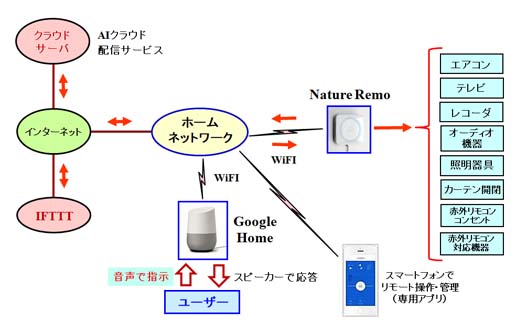
<最新情報を追記>
Natureからの発表によると、
IFTTT連携は2024年6月30日(日)をもって終了となります。
これは、連携機能の利用者数の減少、維持費用の高騰、IFTTTを利用せずに実現できる自動操作機能の拡充などによるとなっています。
自動操作機能の拡充として実現されている「Nature Remoアプリでのオートメーション機能」を用いる方法については下記のページ、
「複数の家電をまとめて同時に音声操作」
で新たに紹介していますのでご覧ください。
<参考>
Google HomeやGoogle Home Miniは
楽天市場
で購入することができます。
また、Nature RemoはNature Japan 株式会社で販売しています。
<関連ページ>
スマートスピーカー「Google Home」の概要や設定方法、使用した結果などについて紹介;
「スマートスピーカー「Google Home」の使い方」
スマートリモコン「Nature Remo」の概要、製品、設定、使い方を紹介;
「
スマートリモコン「Nature Remo」の使い方 -家電をリモート操作-」
Amazon Echo、Google Home、WAVEなど、音声で音楽再生や家電操作を行えるスマートスピーカーを紹介;
「スマートスピーカー」
生活家電やAV家電などを音声・言葉でリモートコントロールできるAmazon Echo、Google Home等のノ―ルックAI家電の製品例や技術を紹介;
「ノールックAI家電」
日本語対応の最初のスマートスピーカ―「WAVE」の概要や各種設定方法などの使い方を紹介;
「LINEのスマートスピーカー「WAVE」の使い方(1)」
Google Homeで家電を音声操作するには
家電をリモート操作する場合は、多くの家電製品では赤外リモコンが使われています。
この赤外リモコンの信号を学習して様々な家電を一台の機器で操作できる製品としては赤外学習リモコンがありますが、
更に、この赤外学習リモコンに通信機能を持たせて、
スマートフォンだけでまとめて家電製品をリモート操作できるようにしたスマートリモコンが製品化されています。
このようなスマートリモコンの中で、Google Homeと連携できる製品としては「Nature Remo」があります。
このNature RemoはインターネットサービスのIFTTT(イフト)に対応しており、Google HomeもIFTTTに対応しているので、
IFTTTを介すればGoogle HomeとNature Remoを連携させることができます。
なお、IFTTTとはスマートフォン上のアプリやインターネット上のサービスなどを互いに連携させて、
連携したものの間の作業を自動化するWebサービスです。
図3のように、Google Homeに対して音声で指示(①)した内容はインターネット上のIFTTTに送られ(②)、
その内容がIFTTTを介してNature Remoに送られることになります(③)。
その結果、Nature Remoに事前に学習させておいた赤外リモコンの信号が家電に対して送られるので(④)、
対応する家電を音声だけでリモート操作できるようになります。
エアコンやテレビやオーディオ機器どは殆どの製品が赤外リモコンで操作できるようになっており、
照明器具ではシーリングライトも赤外リモコンで操作できるので、Google Homeを使用すればこれらを音声で操作できます。
また、赤外リモコンを利用していない電気製品については、赤外リモコンで電源をON/OFFできるコンセント(テーブルタップ)が市販されているので、
電気製品をこの赤外リモコン対応コンセントに接続していけば、その機器の電源を音声だけでON/OFFできるようになります。
 例えば、このような赤外リモコン対応コンセントとしては、
右図のようなオーム電気の「
リモコンコンセント
例えば、このような赤外リモコン対応コンセントとしては、
右図のようなオーム電気の「
リモコンコンセント
」などが利用できます。
なお、スマートリモコンのNature Remonは専用アプリをスマートフォンにインストールしておけば、
家の中でもあるいは外出先でも家電をスマートフォンでリモート操作することができます。
詳細は下記のページをご覧ください。
「スマートリモコンNature Remonの使い方」(掲載準備中)
図3 Google HomeとIFTTTとNature Remoの関係
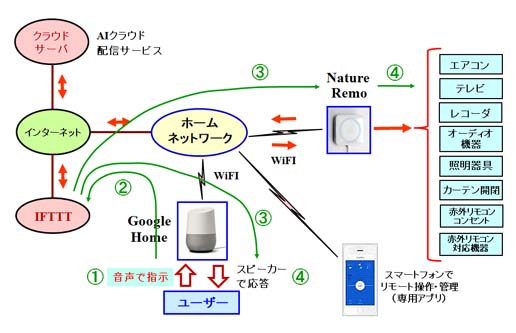
IFTTTを介してGoogle HomeとNature Remoを連携させる
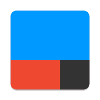 IFTTTのアプリ(右図がアイコン)をGoogle PlayやApps Storeからダウンロードしてスマートフォンにインストールして、
IFTTTの登録をまず行っておきます。
IFTTTのアプリ(右図がアイコン)をGoogle PlayやApps Storeからダウンロードしてスマートフォンにインストールして、
IFTTTの登録をまず行っておきます。
この登録に使うメールアドレスは、Google HomeやNature Remoを登録した時のメールアドレスと同じにしておくと良いです。
次に、IFTTTを介してGoogle HomeとNAture Remoを連携させる手順としては、
- IFTTTにログインして、トリガー(This)となる命令を最初に作ります。
- このトリガーとしては「Google Asistan」t(Google HomeのAI)をIFTTTの中で選びます。
- そして、Google Asistantへの音声指示として、例えば、「玄関の電気をつけて」などの文を記載します。
- 次に、このトリガーにより起こすアクション(That)として、IFTTTの中からNature Remoを選びます。
- そして、このNature Remoが行うアクションとして、事前にNature Remo製品で設定しておいた、「玄関の電気をつける」などを選びます。
- これで、トリガーとアクションの組み合わせがIFTTTの中で作られるので保存(コンフィグ)しておきます。
上記した手順の実例として、実際に設定した結果を以下に掲載しておきます。
トリガー(this)としてGoogle Asistantを設定
① IFTTTでトリガーを作る(図4)
IFTTTにログインしたら、新しいアプレットを作る画面(図4)で、「this」をタップしてアプレットとして「Google Asistant」(Google HomeのAI)を選びます。
② トリガーを選ぶ(図5)
「Google Asistant」では、表示されるトリガー選択画面(図5)の中から「Say a simple phrase」を選びます。
③ トリガーの言葉を入力(図6、図7)
続いて、トリガーの文章を入力する画面が表示されるので、Google Homeに話しかける言葉として、
例えば、「玄関の電気をけして」(図6)や「リビングのテレビをけして」(図7)などの文を記入します。
|
図4 IFTTTでトリガーを設定 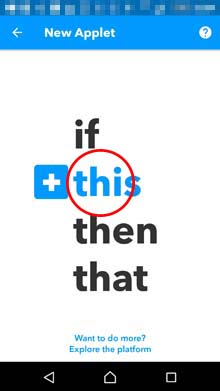
|
図5 何をトリガーにするか 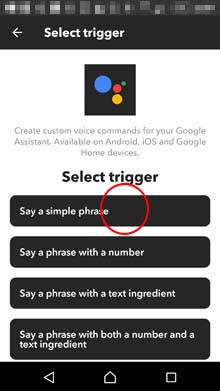
|
|
図6 トリガーとなる言葉を入力(例1) 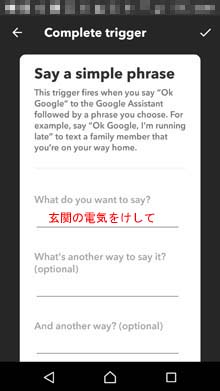
|
図7 トリガーとなる言葉を入力(例2) 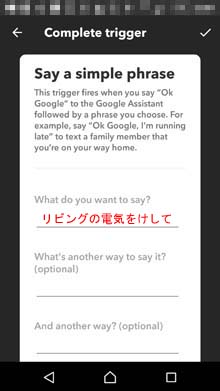
|
アクション(that)としてNature Remoを設定
トリガー(this)の入力が終わったら、アクションを選ぶ画面に移るので、アクションを行うデバイスとして「Nature Remo」を選びます。
スマートリモコン製品の中では、「Nature Remo」がIFTTTに対応するようになったので、
IFTTTのアクション(That)を選ぶ際に「Nature Remo」を検索すれば表示されるので選びます。
なお、「Nature Remo」が行うアクション(家電を操作する内容)は、事前にスマートフォンを用いて作成しておいた指示の中から選ぶことができます。
⑤ アクション(that)を選ぶ(図8)
トリガーの設定が終わった後に表示されるアクション(that)の画面(図8)で「that」をタップします。
⑥ アクションの対象デバイスを選ぶ(図9)
続いて、アクション(That)の対象として「Nature Remo」を検索して、表示される画面(図9)の中から「Control home appliances」を選ぶ。
⑦ 事前に設定した項目を選ぶ(図10)
「Control home appliances」としては、事前にスマートフォンを用いて作成しておいた項目の中から必要なものを選びます。
事前に設定しておいたNature Remoの動作が図10のようにリストアップされるので、ここでは、トリガーの命令「玄関の電気をけして」に合わせて、
「玄関の電気を消す」を選んであります。
⑧ 設定内容の確認(図11、図12、図13)
これまでに設定したトリガーとアクションをまとめて確認できる画面が表示されるので、間違いがないかチェックできます。
図11、図12、図13が一つのセットとして表示されます。
|
図8 アクション(That)を選ぶ 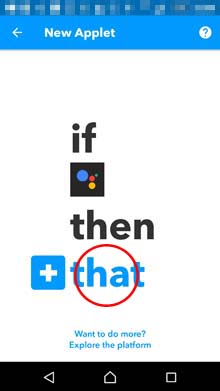
|
図9 対象デバイスを選ぶ 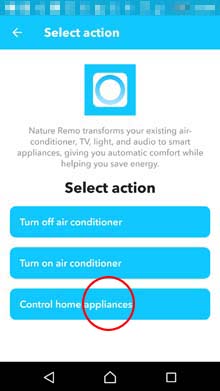
|
|
図10 事前設定した項目を選ぶ 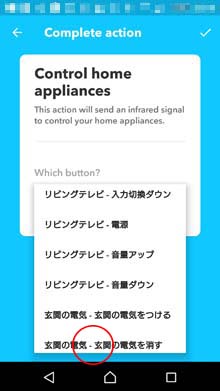
|
図11 設定内容の確認 (1/3) 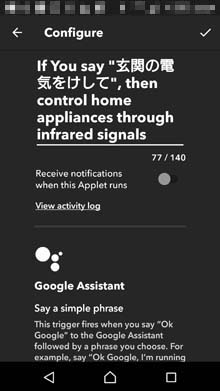
|
|
図12 設定内容の確認 (2/3) 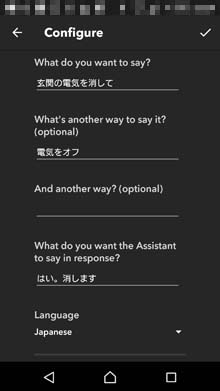
|
図13 設定内容の確認 (3/3) 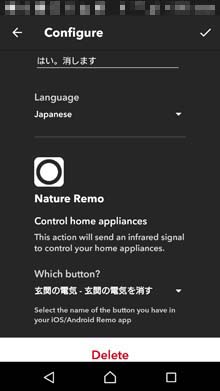
|
一つの音声指示で複数の操作を同時に実行する方法
同じトリガーのGoogle Asistantに対して異なるアクションのNature Remoを作成
一つの音声指示で複数の家電の操作を同時に実行させるには、
同じ内容のトリガーに対して異なるアクションを起こさせるアプレットを、
異なるアクションの数だけ(同時操作する家電の数だけ)作成することになります。
例えば、外出する際に、
「行ってきます」
と話しかけるだけで、
・エアコンを止めて
・テレビを消して
・玄関の照明を消して
・留守用照明を点ける
などを同時に実行させるには、「行ってきます」というGoogle Homeのトリガーに対して、
Nature Remoは4つのアクションを実行することになるので、4つのアプレットをIFTTTで作成することになります。
実際に作成した結果の一部を以下で紹介しておきます。
⑨ トリガーの作成(図14)
Google Asistantのトリガーとして、「Say a simple phrase」を選び、例えば、「行ってきます」に対して4つのアクションをNature Remoにさせる場合は、
このトリガーの作成を4つのケースについて作成します。
以下では、「テレビをけす」と「玄関の電気をけす」について作成したアプレットの結果を示してあります。
なお、図15には作成した2つのアプレット(Google HomeとNature Remoの連携)を表示してあります。
⑩ アプレットの作成1(図16、17)
「テレビを消す」ためのアプレットを作成します。
トリガーのGoogle Asistantの言葉は「行ってきます」にしておき、これに対するNature Remoのアクションは「リビングテレビの電源」を選びます。
この時、Google Homeが返答する言葉としては、「はい。いってらっしゃい」が入力してあります。
⑪ アプレットの作成2(図18、19)
「玄関の電気(照明)を消す」ためのアプレットを作成します。
トリガーのGoogle Asistantの言葉は「行ってきます」にしておき、これに対するNature Remoのアクションは「玄関の電気を消す」を選びます。
この時、Google Homeが返答する言葉としては、アプレットの作成1と同じように、「はい。いってらっしゃい」を入力しておきます。
⑫ その他のアプレット
エアコンの電源のON/OFFや他の照明などについても、Google Homeに話しかける言葉に対するアプレットを各々作成しておきます。
|
図14 トリガーの作成 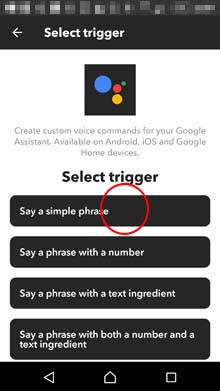
|
図15 作成した2つのアプレット 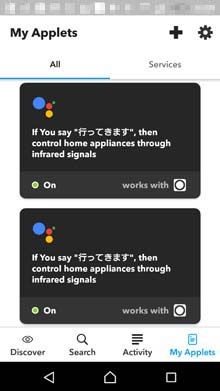
|
|
図16 作成したアプレット1(1/2) 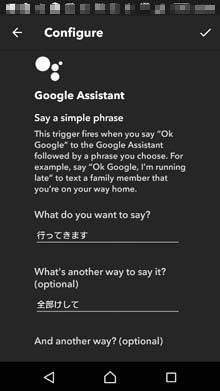
|
図17 作成したアプレット1(2/2) 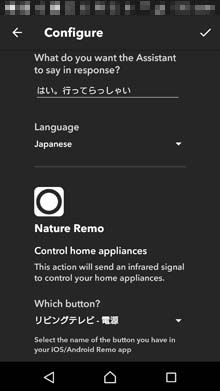
|
|
図18 作成したアプレット2(1/2) 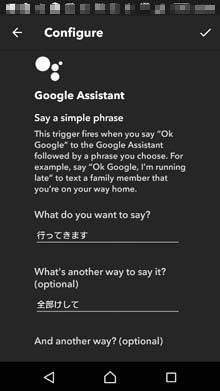
|
図19 作成したアプレット2(2/2) 
|
Google HomeとNature Remoを連携させた結果
Google Homeに対して話しかける一つの音声指示に対して、複数個のアプレットを作成する手間がかかりますが、 IFTTTを利用すれば、Google Homeとは直接に連携していない家電製品でも音声でリモート操作できるようになります。
家を出るときに、「OK Google 行ってきます」と言うだけで、エアコンもテレビもリビングのシーリングタイトも玄関の照明ライトも全て一度に消すことができ、 帰宅したときは、「OK Google ただいま」と言うだけで必要な家電のスイッチを入れることができます。
音声で操作できる家電は赤外リモコン対応の製品が対象となりますが、多くの家電が赤外リモコンで操作できるようになっており、 電源コンセント(テーブルタップ)も赤外リモコン対応製品が低価格で市販されています。 音声だけで家電をまとめて操作できると生活がたいへん便利になるので試してみてはどうでしょうか。
Google Homeの使い方は音声による話しかけや問い合わせ、音楽の再生が注目されていますが、 家電製品を音声で自由に操作できればスマートホームとしても便利な機能を持たせることになります。


